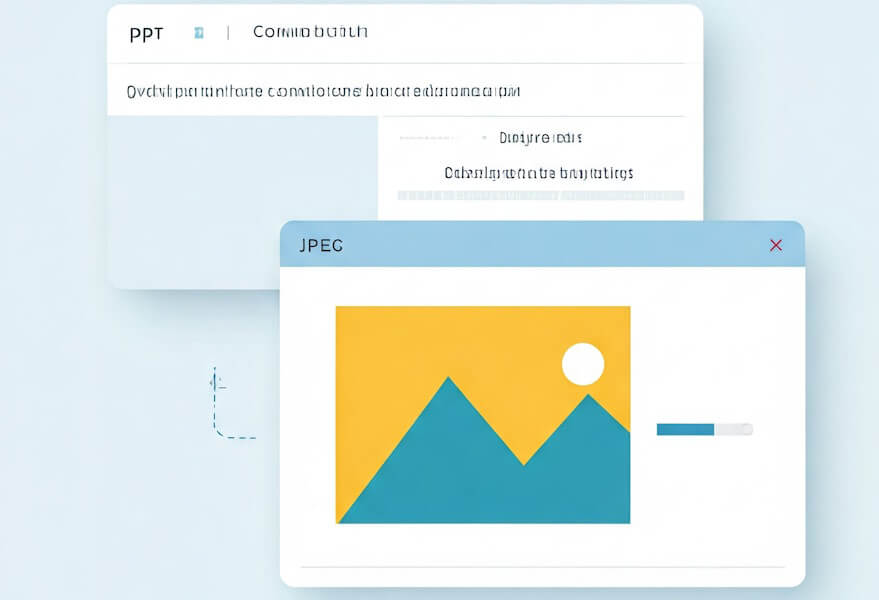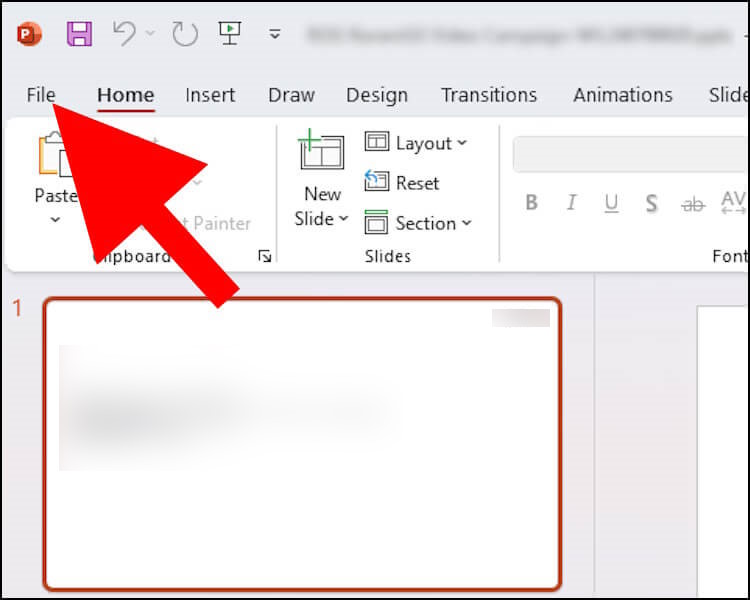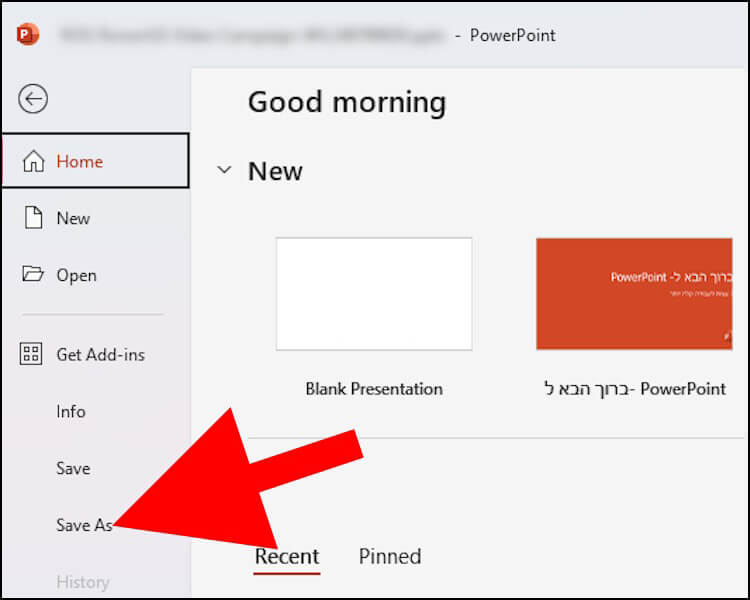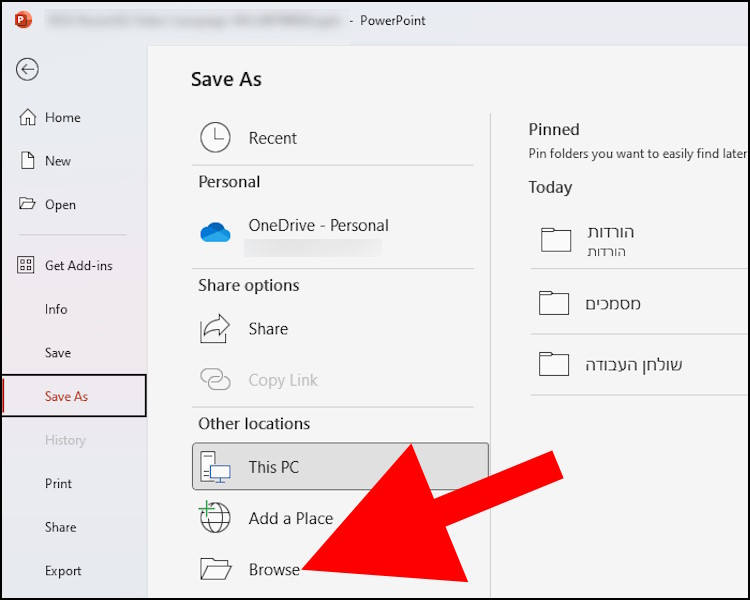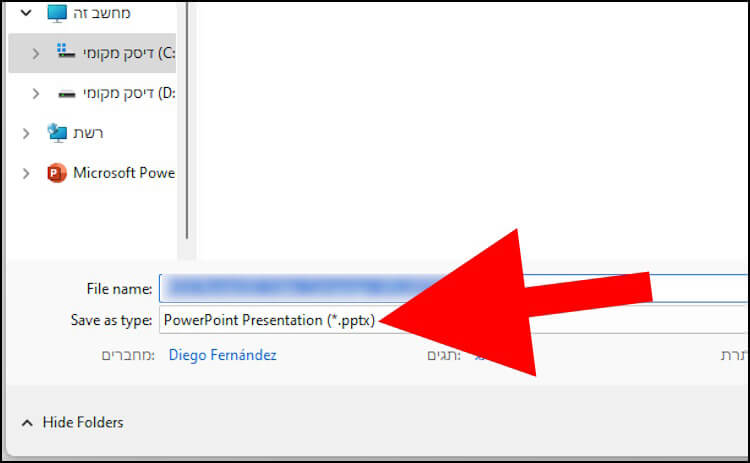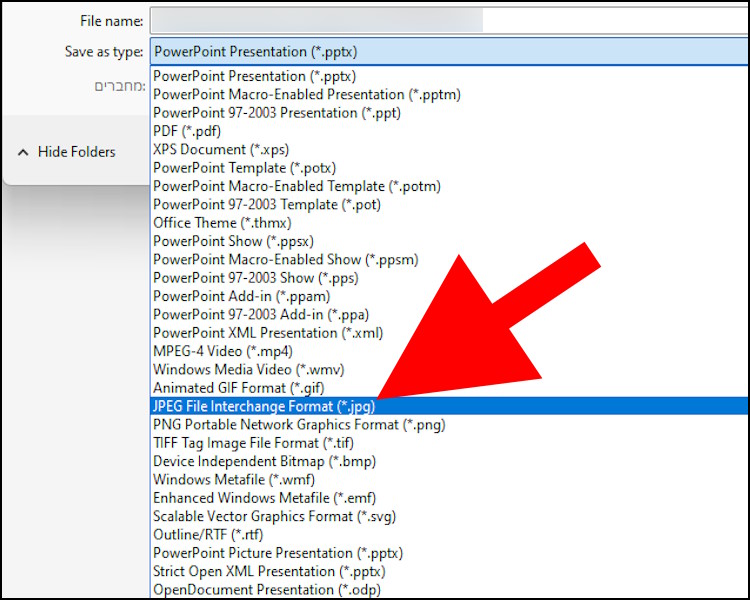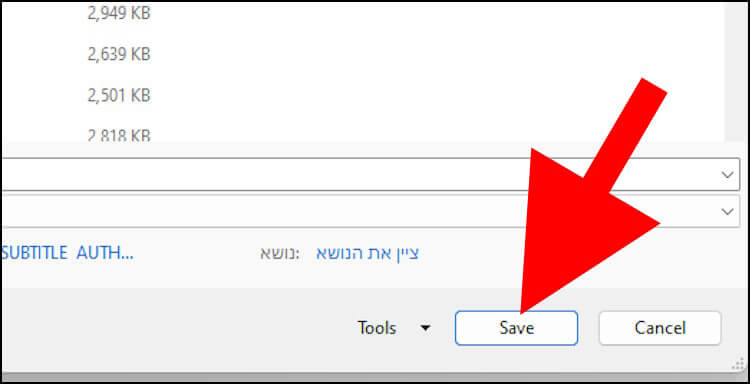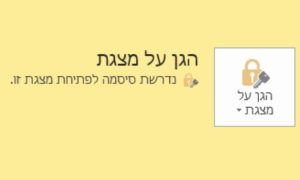יש לא מעט טלוויזיות חכמות למשל, שאינן תומכות בקבצי .ppt או .pptx. לכן, לא תוכלו להציג בהן את המצגת המושקעת שעבדתן עליה במשך מספר ימים או שבועות.
הפתרון לבעיה הזו הוא די פשוט, להפוך את השקופיות לתמונות בפורמט JPEG. כיום, אין טלוויזיה חכמה שלא תומכת בפורמט זה ואז הטלוויזיה תוכל להציג את השקופיות במצגת כתמונות.
אפליקציית PowerPoint של מיקרוסופט מאפשרת לכם להפוך שקופיות במצגת לתמונות בצורה פשוטה ומהירה, מבלי להשתמש באף תוסף או אתר צד שלישי.
איך הופכים שקופיות במצגת לתמונות בפורמטים JPEG או PNG ב- PowerPoint
פתחו את המצגת שבתוכה נמצאות השקופיות שאתם מעוניינים להפוך לתמונות.
לאחר שהמצגת תיפתח, לחצו על האפשרות 'File' (או 'קובץ') שנמצאת בפינה השמאלית (או הימנית, אם אפליקציית PowerPoint מוגדרת בשפה העברית אצלכם) העליונה של החלון.
בחלון שנפתח, לחצו על האפשרות 'Save as' (או 'שמור בשם') שנמצאת בצד שמאל של החלון.
לאחר מכן, לחצו על האפשרות 'Browse' (או 'עיון').
בחלונית 'שמירה בשם' שנפתחה, לחצו על השדה 'Save as type' (או 'שמור כסוג') כדי לבחור את פורמט הקובץ הרצוי. במקרה הזה מדובר ב- JPEG או PNG, לבחירתכם.
כעת, בחרו מרשימת הפורמטים שנפתחה את הפורמט JPG או PNG (אנחנו מעדיפים JPEG).
לאחר מכן, בחרו את המיקום שבו תרצו לשמור את התמונות ולחצו על האפשרות 'Save' (או 'שמור').
כעת, האפליקציה תשאל אתכם אילו שקופיות תרצו לייצא ? לחצו על האפשרות 'All Slides' (או 'כל השקופיות') כדי לשמור את כל השקופיות שבמצגת כתמונות.
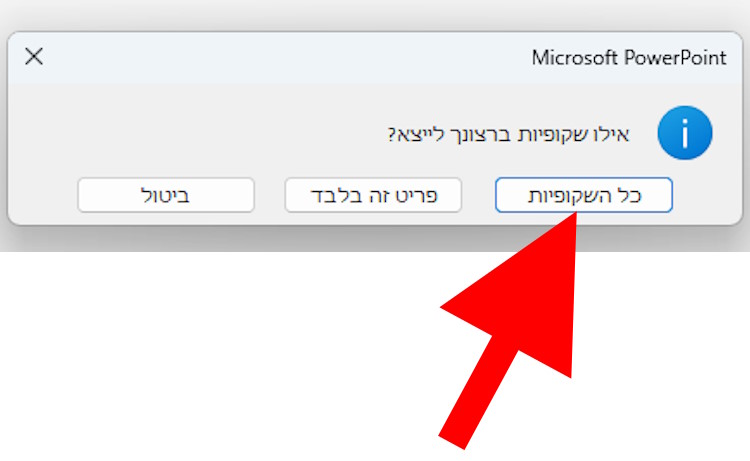
הגיעו לתיקייה שבה שמרתם את השקופיות במצגת כתמונות ותוכלו לראות בתוכה את כל השקופיות שמורות כקבצי תמונה בפורמט JPEG.